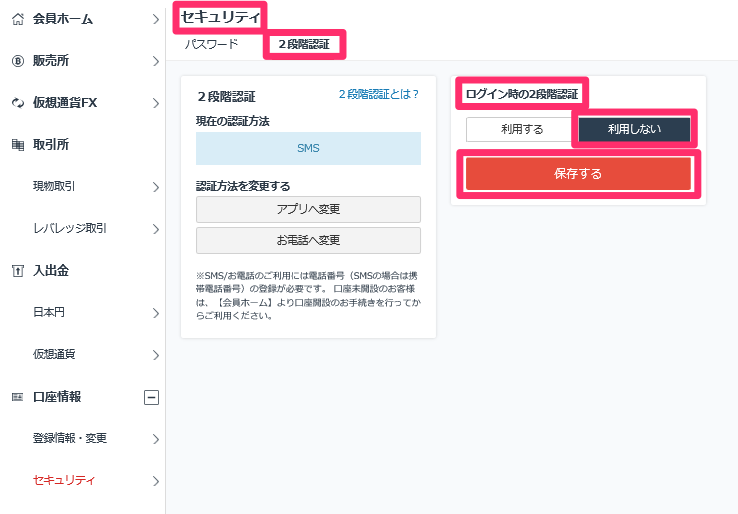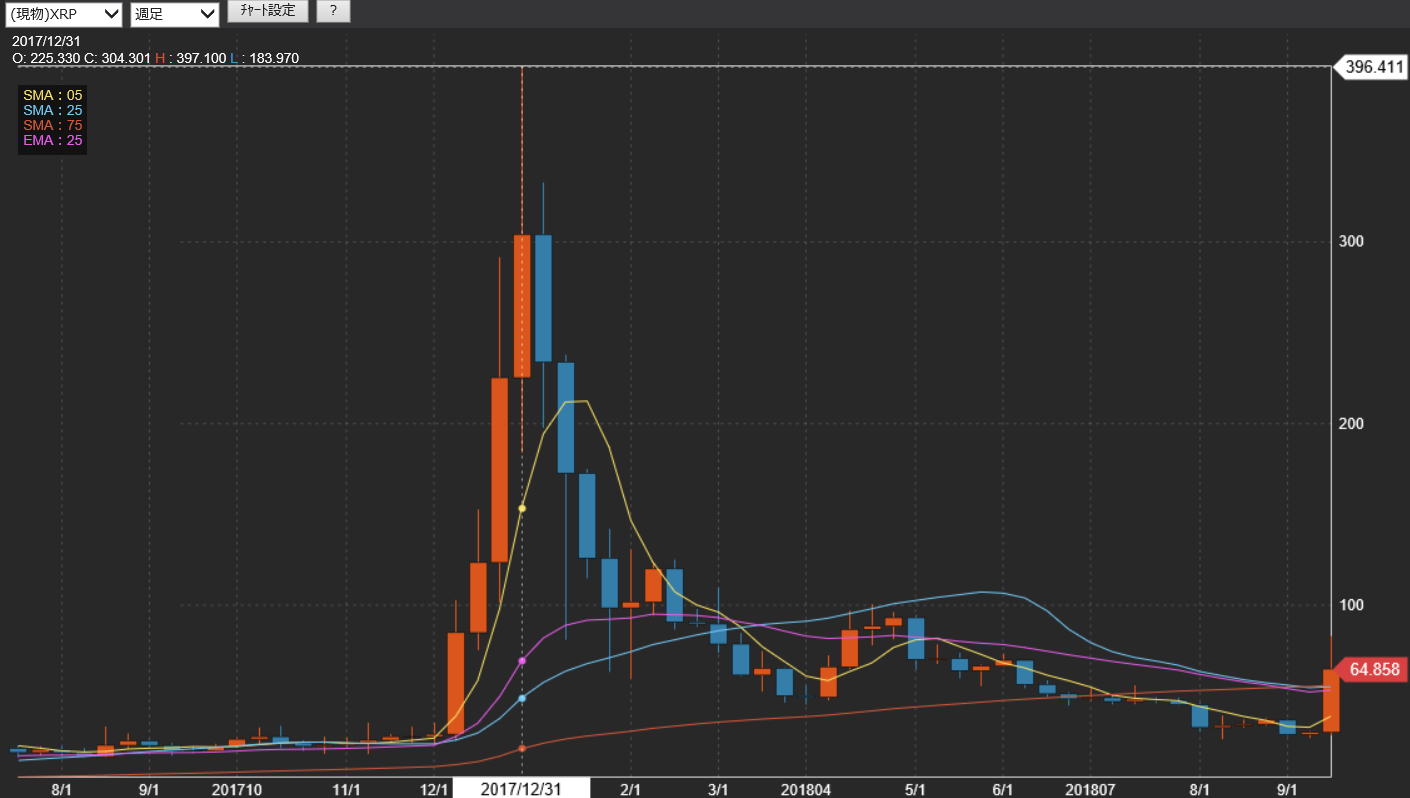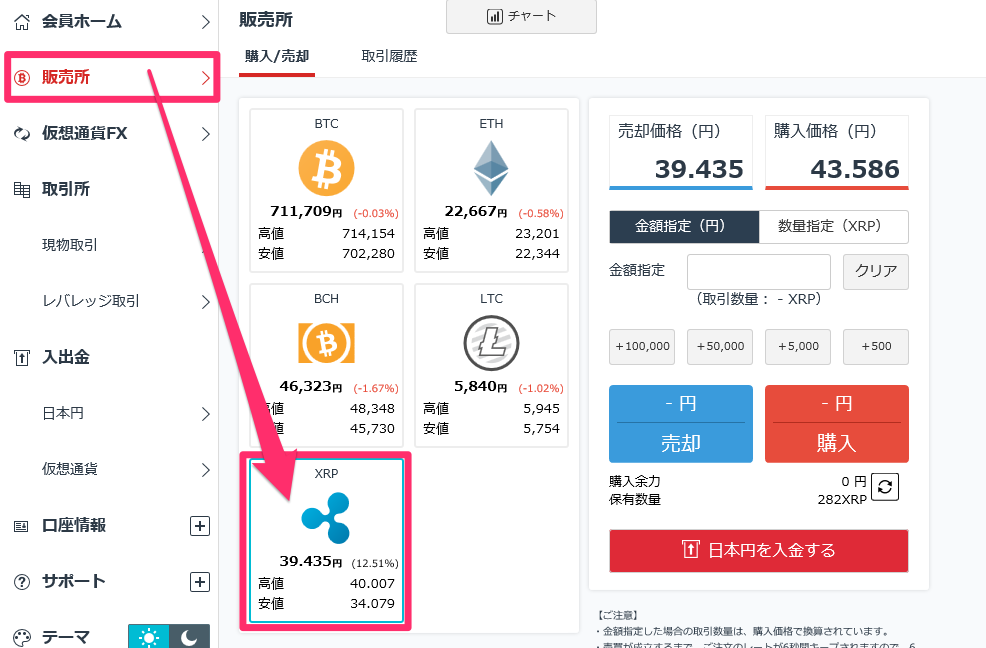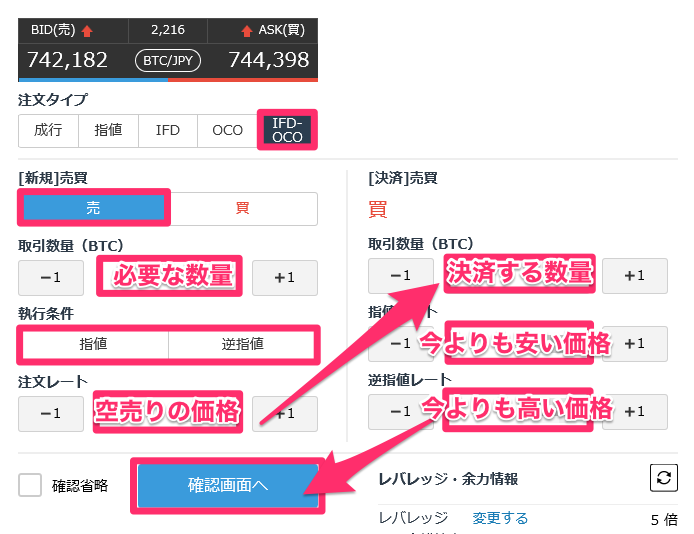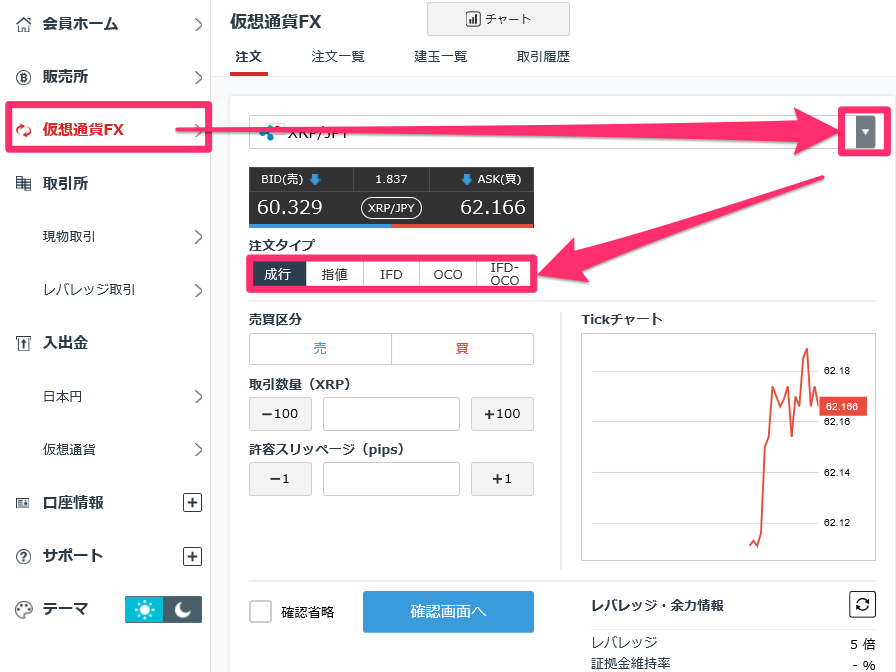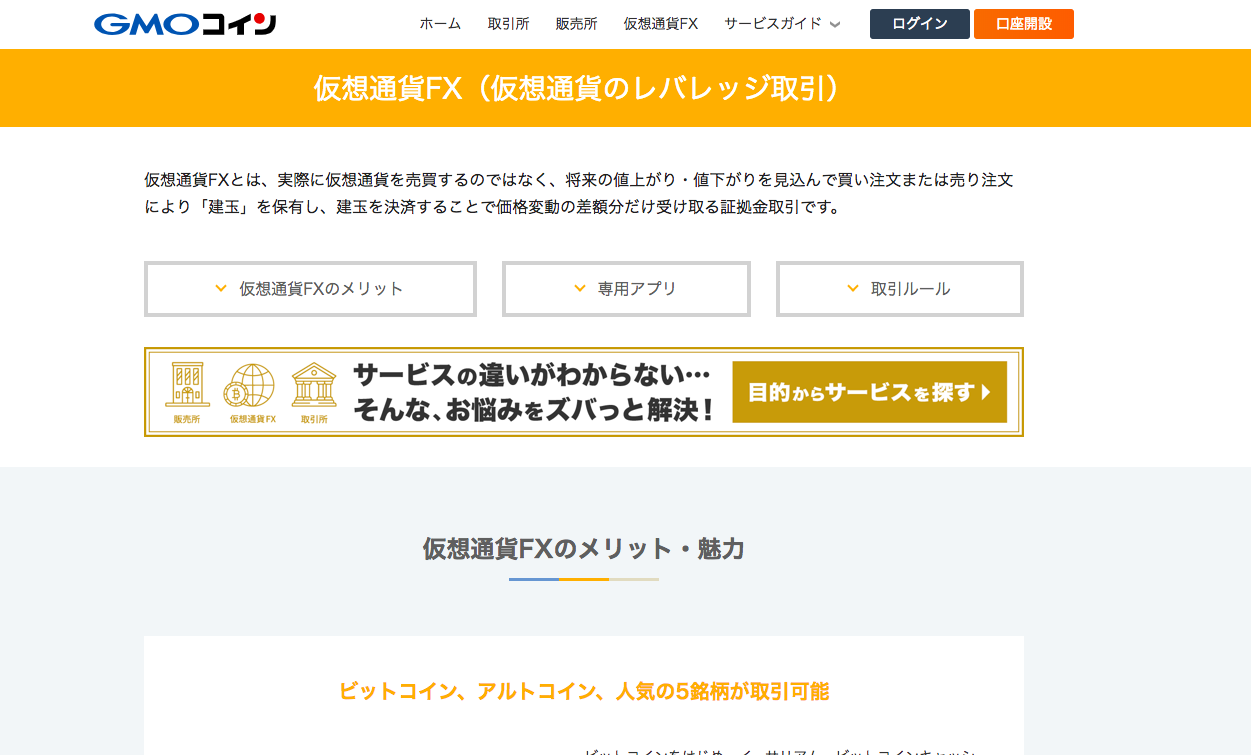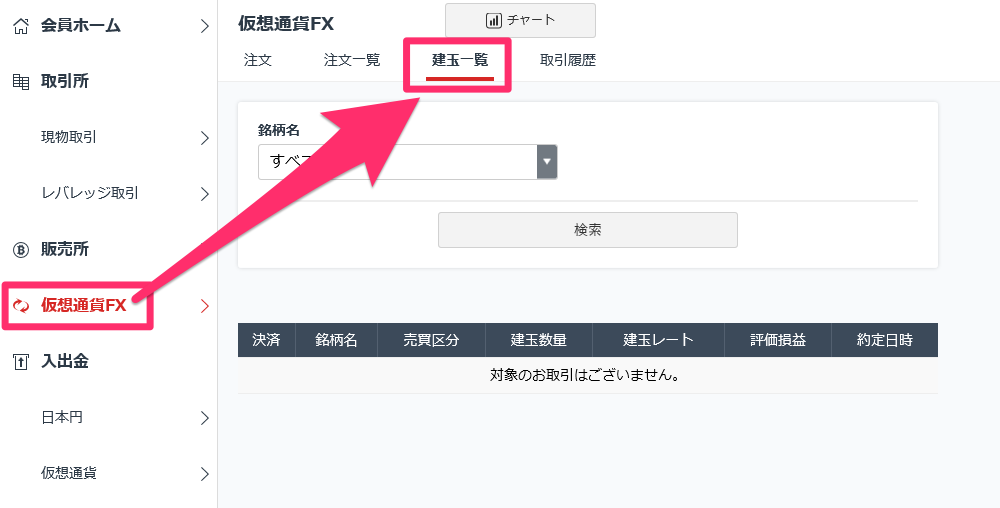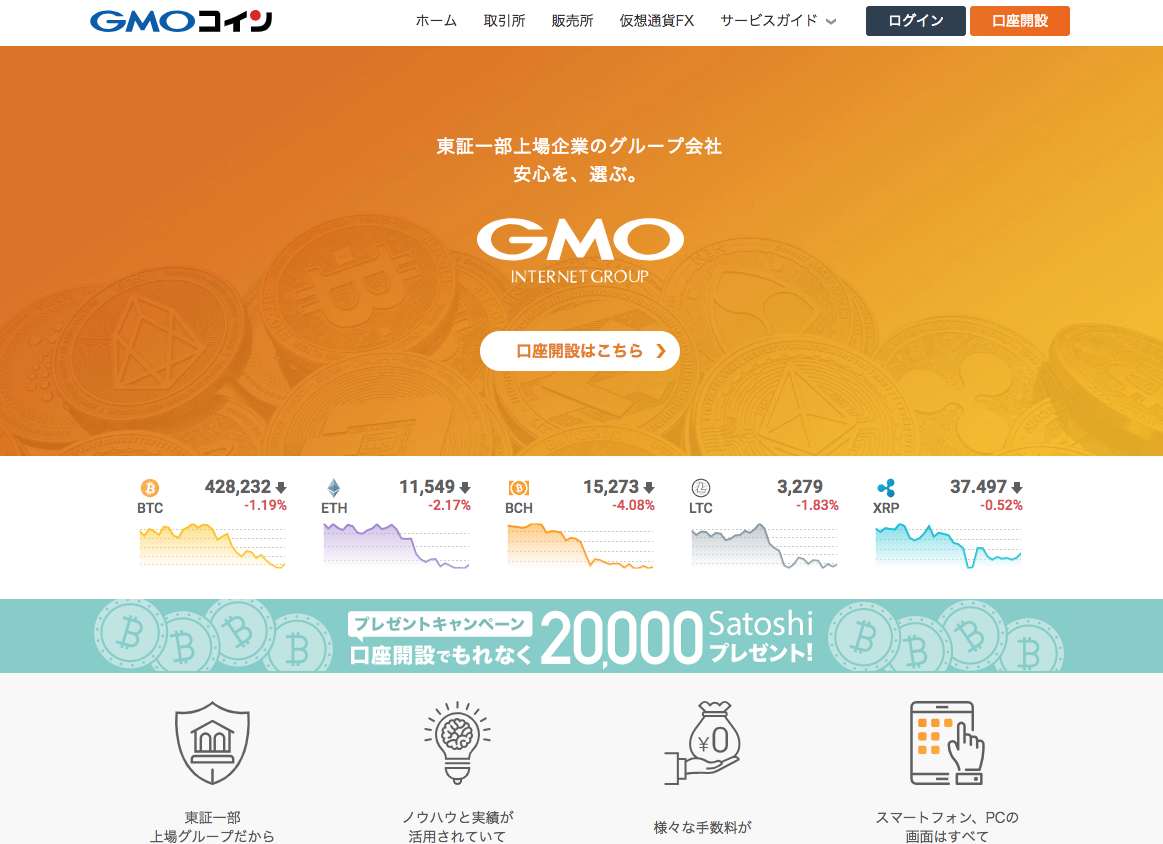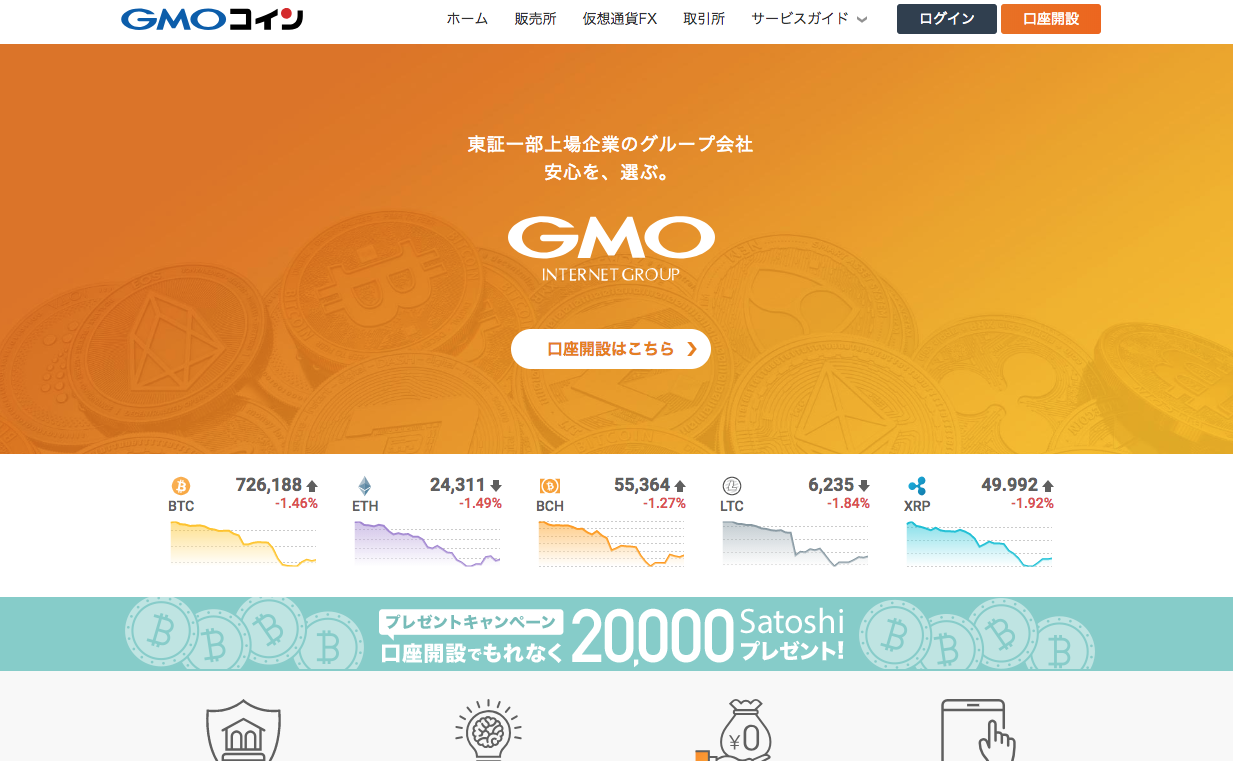【この記事は2021年4月現在の内容です。】
GMOコインの使い方で「◯◯がうまくできない・わからない」などの困ったことや疑問を抱えている方もいるでしょう。
そこで今回はGMOコインにおいて、二段階認証ができない(忘れた)ときの対処法や機種変更時の解除方法について説明します。
Contents
二段階認証できない時の対処法
GMOコインの2段階認証方法は「アプリ」「SMS」「電話」の3つです。
2段階認証がうまくできない場合、以下を参考にして下さい。
認証方法の確認
まずは自分がどの方法で2段階認証を設定したのか、確認してみましょう。
そもそも設定変更したこと自体を忘れていることもあります。
確認方法→GMOコインにログイン→ページ右上にある「人型のマーク」から「設定」を選択→「2段階認証」をクリック
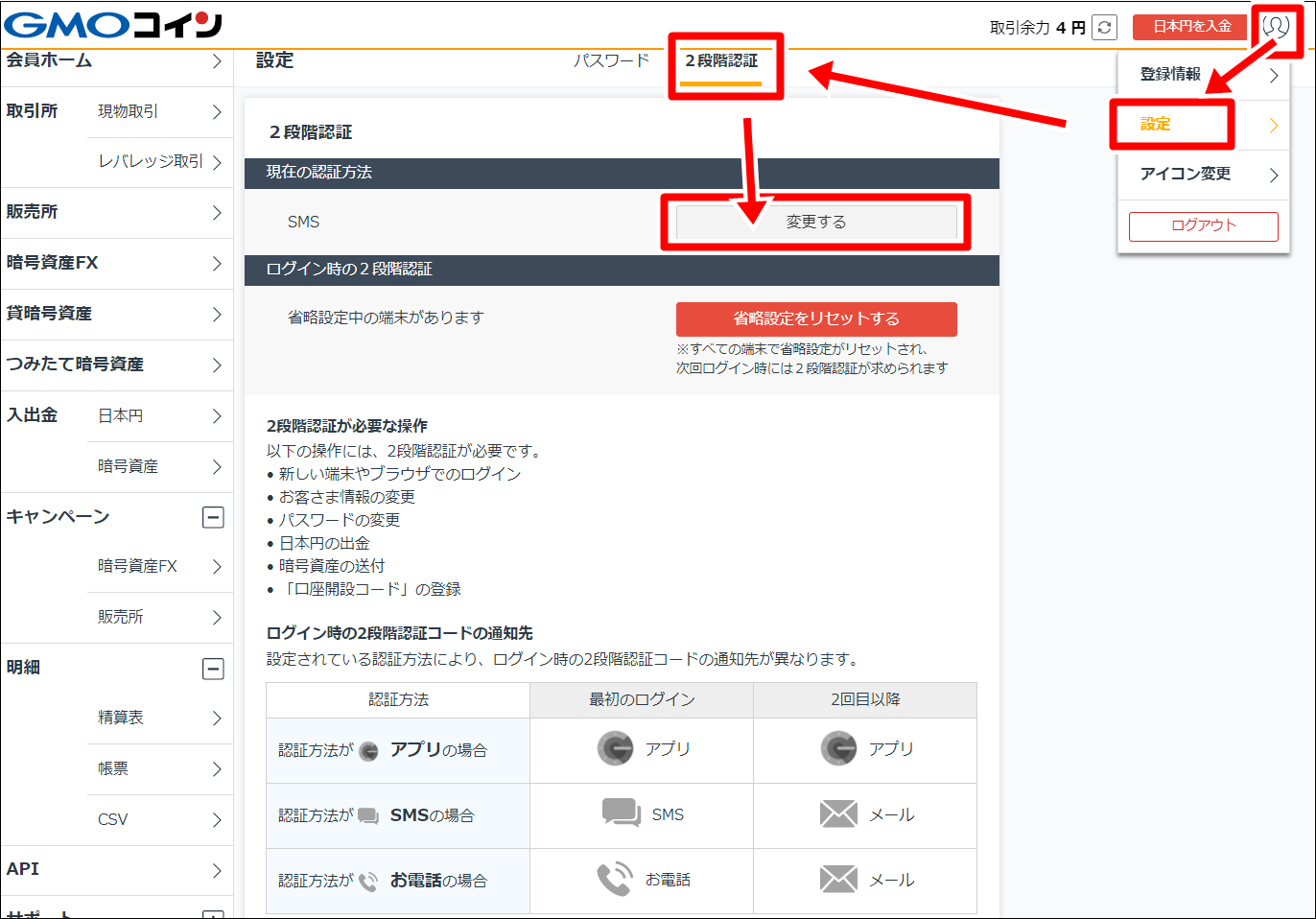
これで「現在の認証方法」をチェックしてください。
ここで変更する場合は「変更する」をクリックすると別の認証方法が選べます。
方法に間違いがなかった場合、以下で順番に説明します。
※なお、解決できなかった場合は、GMOコインの「お問い合わせ」ページを利用してください。
認証アプリの対処法
1.GMOコインではGoogle Authenticatorを使用します。他のアプリは使用できませんから、今一度確認してみましょう。
→ダウンロードしていない場合は、iPhoneならApp Store、AndroidならGoogle Playを利用してください。
2.GoogleChromeが最新バージョンになっているか確認してみましょう。
SMSの対処法
1.迷惑フォルダ内を確認してください。
2.登録した電話番号が正しいか確認してください。
3.GMOコインからのSMSだけでなく、他のSMSも届かないようであれば、端末の受信設定を確認する必要があります。
→必要に応じて設定変更してください。
4.PCにてGoogleChromeを使っていますか?
→お使いでない場合はダウンロードしてください。
5.プライバシーモードに設定していませんか? 通知が非表示になっているかもしれませんし、受信できていないかもしれません。
6.モバイル通信していますか? Wi-Fiのデータ通信だと受信できないこともあります。
7.格安SIMなどを使用していると、SMSが受信できないこともあります。
→5.6.7のケースにて、変更したくない場合は、2段階認証設定を「アプリ」か「電話」に変えてください。
電話の対処法
・登録した電話番号が正しいか確認してください。
機種変更時の解除方法
ここではGMOコインのログイン時における2段階認証設定の解除方法を説明します。
1.GMOコインにログイン→ページ右上にある「人型のマーク」から「設定」を選択→「2段階認証」をクリック
2.セキュリティページ上部の「2段階認証」をクリック
3.ログイン時の2段階認証の「省略設定をリセットする」を選択→「保存する」をクリック
4.ページに「保存しました」と表示されたら解除完了
その他の疑問点まとめ
ここでは上記に関連がありそうな、その他の疑問点をまとめました。
機種変更後の手続きは?
スマートフォンやガラケーを機種変更しても、GMOコインに登録したメールアドレスや電話番号に変わりがなければ、手続きや届け出は不要です。
Google Authenticatorを削除してしまった!
GMOコインの「お問い合わせ」ページから連絡してください。
認証用メールが届かない!
メールアドレスを登録したのに認証用メールが届かない場合は、以下を確認してください。
1.メールアドレスを確認します。別のメルアドを使用していないか・文字間違いはしていないかをチェックしましょう。
2.受信拒否設定していませんか?
3.迷惑メールやゴミ箱に入っていませんか?
4.メールボックスやサーバーの容量は超えていませんか?
→私事ですが、メインで使っている2つのメルアドのうち、片方はすぐにサーバーの容量がいっぱいになって、メールが受信できなくなります。ご自身も当てはまっていないか、今一度確認してみましょう。
GMOコインで暗号資産をトレードしたい
GMOコインは豊富なアルトコインのレバレッジ取引ができるため、利用したいと考える投資家も多い取引所です。
口座開設はスムーズに進められますし、本人確認の通知を受け取るにも日時が指定できる便利さも魅力です。
口座開設費用も維持費用も無料なので、まだアカウントをお持ちでない方は、この機会に開設してはいかがでしょうか。
【GMOコイン関連おすすめ記事】